Содержание
- 2. Понятие «HTML» HTML (Hyper Text Markup Language, Язык разметки гипертекста) – стандартный язык разметки документов во
- 3. История «HTML» Язык HTML был разработан британским учёным Тимом Бернерсом-Ли приблизительно в 1989—1991 годах. В апреле
- 4. История «HTML» В декабре 1997 г. консорциум W3C опубликовал новую версию HTML 4.0 в качестве рекомендации.
- 5. Факты о «HTML» HTML-документы имеют расширение .html или .htm) HTML-документы отображаются Веб-браузерами или Интернет - обозревателями
- 6. Редакторы для верстки веб-страниц Редактор HTML— компьютерная программа, позволяющая создавать и изменять HTML-страницы. Вёрстка веб-страниц —
- 7. Визуальные редакторы Визуальные редакторы не требуют от разработчика знаний HTML, CSS и других технологий разметки документов.
- 8. Визуальные редакторы
- 9. Текстовые редакторы Ни один визуальный редактор не совершенен, и все они так или иначе ограничены в
- 10. Текстовые редакторы
- 11. Структура HTML-документа
- 12. Основные типы DOCTYPE
- 13. Пример1 Первая страница Это моя первая страница. ПРИМЕР 1
- 14. Кодировка символов и язык HTML Запись в теге заголовка указывает браузеру кодировку, в которой была написана
- 15. Тэги и их атрибуты Раздел документа BODY: Атрибуты: ALINK, VLINK , LINK - цвета активной, просмотренной,
- 16. Работа с текстом, основные теги … - абзац; … - вывод отформатированного текста; - переход на
- 17. Тег … - Атрибуты: FACE="Arial" ("Times New Roman", "Courier",…) - шрифт, SIZE= целое число (от 1
- 18. Графический файл - вставка графического файла. Атрибуты: ALIGN= " LEFT "(RIGHT)- текст, идущий после изображения, будет
- 19. СПИСКИ Нумерованный: тег … …-заголовок списка, …- элемент списка, Атрибуты тэга : TYPE - тип нумерации.
- 20. СПИСКИ Меню: Список определений: … … - термин … …- описание термина Пример: SGML Международный стандарт
- 21. ССЫЛКИ Тег Указатель - тэг осуществляет гиперссылку. Атрибуты тэга : HREF= " URL"; TITLE - по
- 22. Таблицы Тэги таблицы: … - заголовок таблицы, … - контейнер строки, … - контейнер столбца, …
- 23. Таблицы Атрибуты тэга : HEIGHT- высота таблицы(в точках или в % от высоты экрана) WIGHT- ширина,
- 24. Таблицы Пример: Объединение столбцов 5 4 3 2 1 5 4 3 2 1 RULES= "groups«
- 25. Таблицы Атрибуты тэга : ALIGN- выравнивание: TOP, BOTTOM, LEFT, RIGHT, - по центру таблицы вверху, внизу;
- 26. Формы Форма задается тегами и дает возможность пользователям вводить информацию без ее обработки. Атрибуты: name -
- 27. Элементы формы ТЕКСТОВОЕ ПОЛЕ – задается тегом Атрибуты: name - имя элемента, type - тип элемента
- 28. ТЕКСТОВОЕ ПОЛЕ ДЛЯ ВВОДА ПАРОЛЯ По аналогии с предыдущим элементом, кроме параметра type="password". Вводимый текст отображается
- 29. ПРИМЕР МНОГОСТРОЧНЫХ ПОЛЕЙ
- 30. РАСКРЫВАЮЩИЕСЯ СПИСКИ – … , внутри заключены элементы значений, заданных тегом . Атрибуты тега : name
- 31. Пример: Ваша группа 15IST1 15IST2 15IST3 15IST4
- 32. ФЛАЖКИ тег Атрибуты: type - тип элемента (checkbox), name - имя элемента, указывает программе обработчику формы,
- 33. ПЕРЕКЛЮЧАТЕЛИ тег Атрибуты: name -значения параметра должны быть одинаковы для всех элементов группы, type="radio", все остальные
- 34. КНОПКИ Submit - кнопка отправки содержимого формы web-серверу. Атрибуты: type="submit" - тип кнопки, name - имя,
- 35. button - произвольная кнопка, ее действия назначаются вами. Атрибуты: type="button" - тип произвольной кнопки, name -
- 37. Скачать презентацию



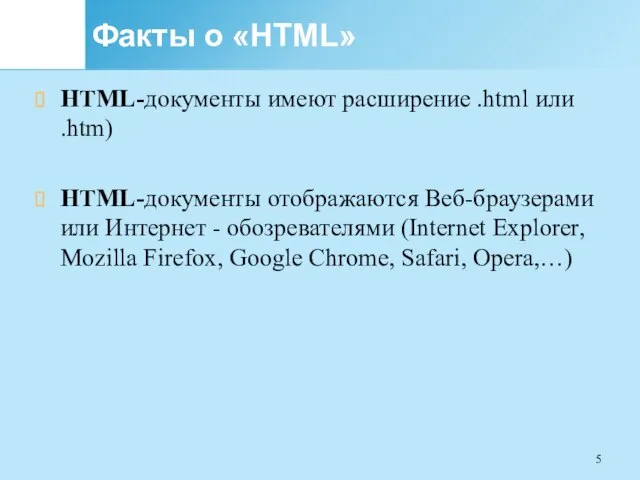


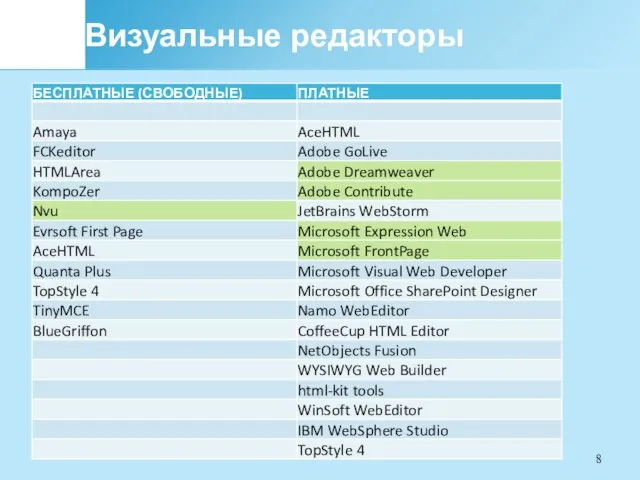

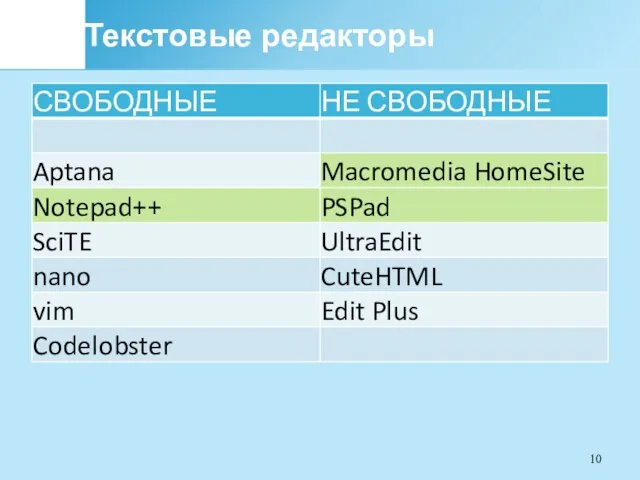
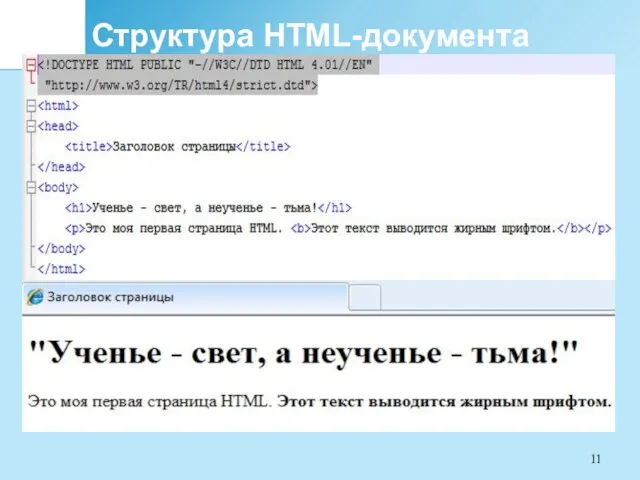









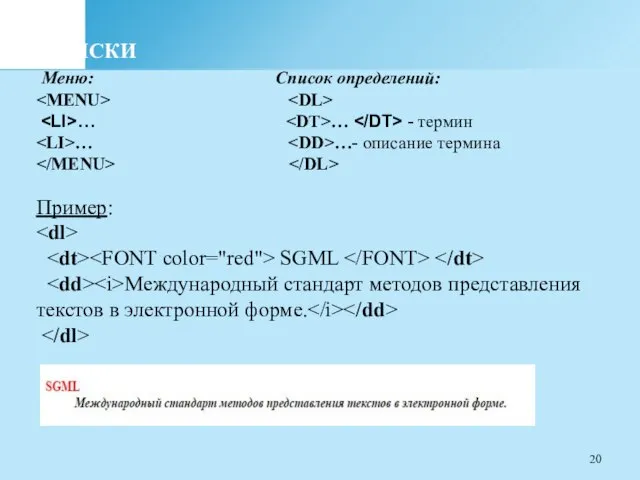






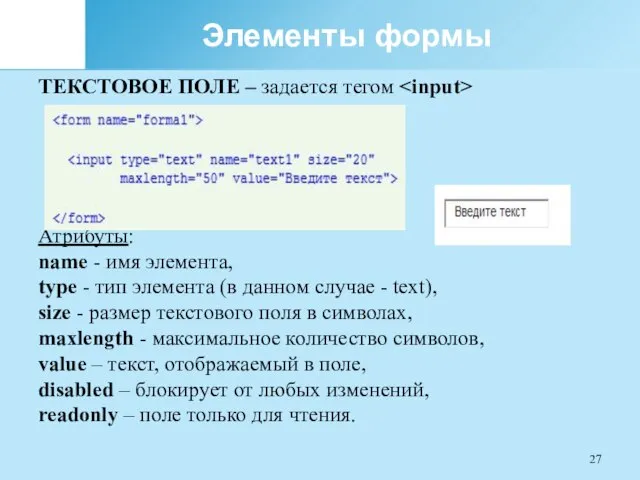

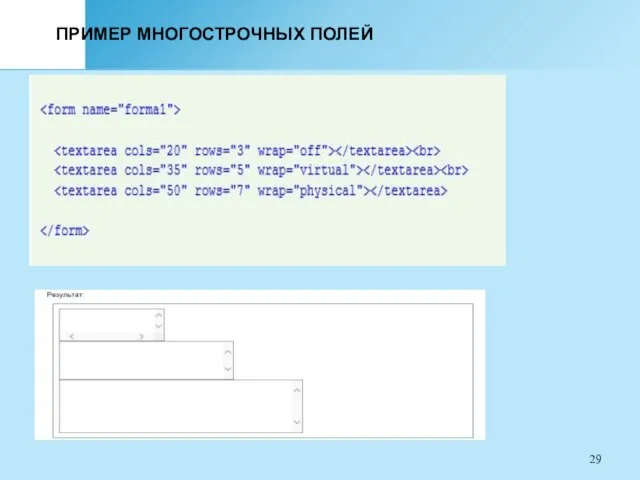



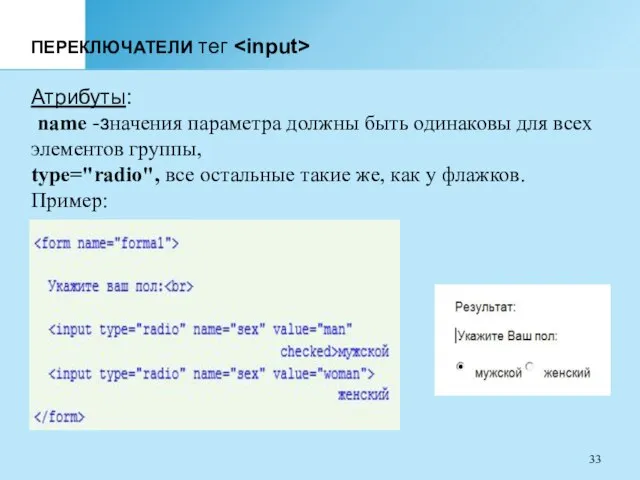

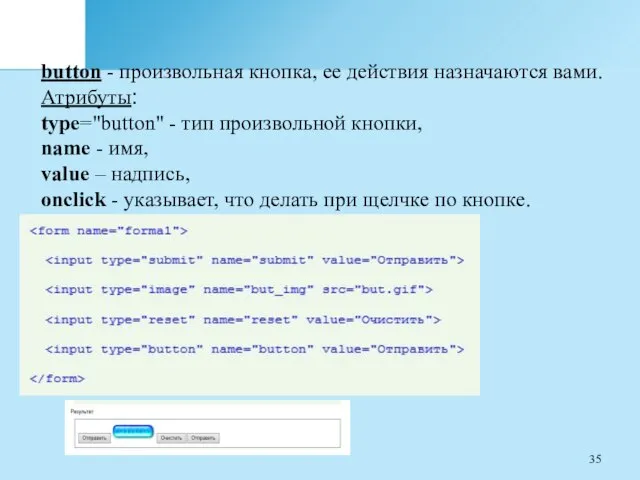
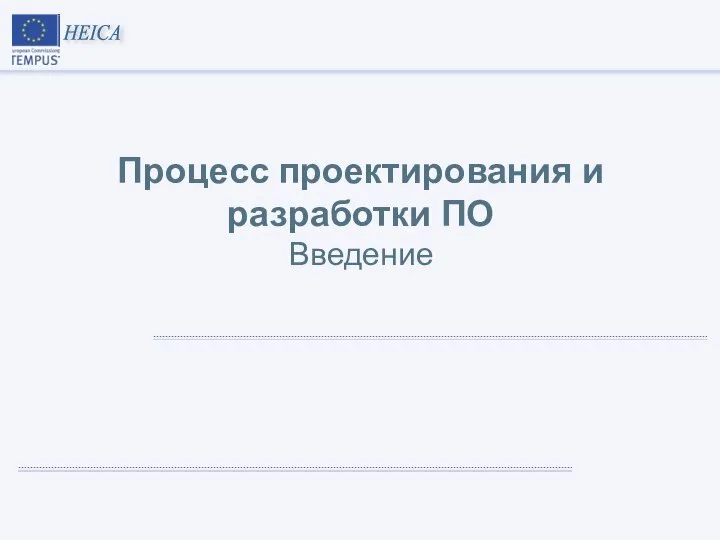 Процесс проектирования и разработки ПО Введение
Процесс проектирования и разработки ПО Введение Алгоритм и его свойства
Алгоритм и его свойства Презентация "Системы счисления. Понятия, виды, развернутая форма записи числа" - скачать презентации по Информатике
Презентация "Системы счисления. Понятия, виды, развернутая форма записи числа" - скачать презентации по Информатике Функциональная схема компьютера
Функциональная схема компьютера  Гибридная контрольно-проверочная аппаратура
Гибридная контрольно-проверочная аппаратура Информационные технологии. Проектирование Базы данных
Информационные технологии. Проектирование Базы данных От индустриального общества к информационному
От индустриального общества к информационному  Концепция баз данных, понятие моделей данных
Концепция баз данных, понятие моделей данных Модели жизненного цикла программного обеспечения
Модели жизненного цикла программного обеспечения Разработка компьютерного сурдопереводчика непрерывной русской речи на разговорный русский жестовый язык для глухих
Разработка компьютерного сурдопереводчика непрерывной русской речи на разговорный русский жестовый язык для глухих Компьютер
Компьютер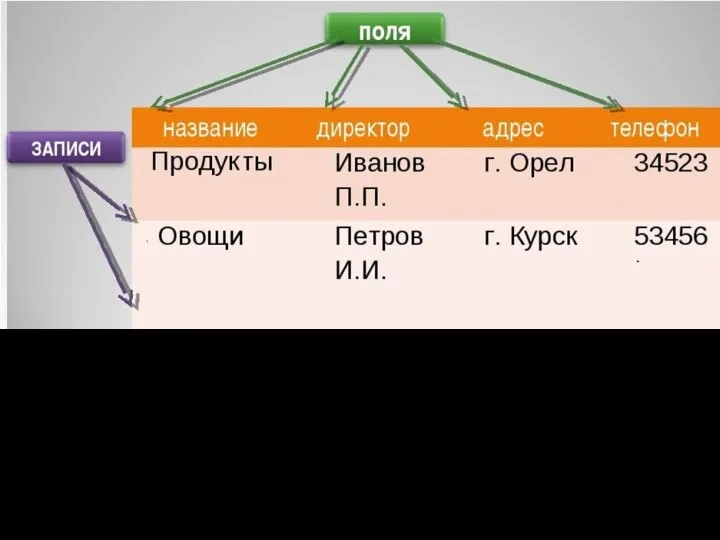 Создание базы данных в СУБД Access
Создание базы данных в СУБД Access Andmebaasisüsteemide Oracle ja PostgreSQL kasutamine
Andmebaasisüsteemide Oracle ja PostgreSQL kasutamine Проектирование реляционной базы данных. Основные принципы проектирования
Проектирование реляционной базы данных. Основные принципы проектирования Алгоритмические структуры программирования (9 класс)
Алгоритмические структуры программирования (9 класс) Теоретические основы языков манипулирования данными
Теоретические основы языков манипулирования данными Робототехника
Робототехника Теория вычислений
Теория вычислений Презентация "Электронная таблица MS Excel" - скачать презентации по Информатике
Презентация "Электронная таблица MS Excel" - скачать презентации по Информатике Oператори циклу
Oператори циклу Name of presentation. Наши страницы в соцсетях
Name of presentation. Наши страницы в соцсетях Использование подзапросов
Использование подзапросов Презентация "Пример атаки на IP-сеть. ''Переполнение буфера'" - скачать презентации по Информатике
Презентация "Пример атаки на IP-сеть. ''Переполнение буфера'" - скачать презентации по Информатике Программные средства ПК. Основные понятия операционной системы
Программные средства ПК. Основные понятия операционной системы SQLite менеджер данных. Просмотр данных. (Часть 2)
SQLite менеджер данных. Просмотр данных. (Часть 2) Логическое программирование
Логическое программирование Виды информации
Виды информации К проекту 11 игр
К проекту 11 игр